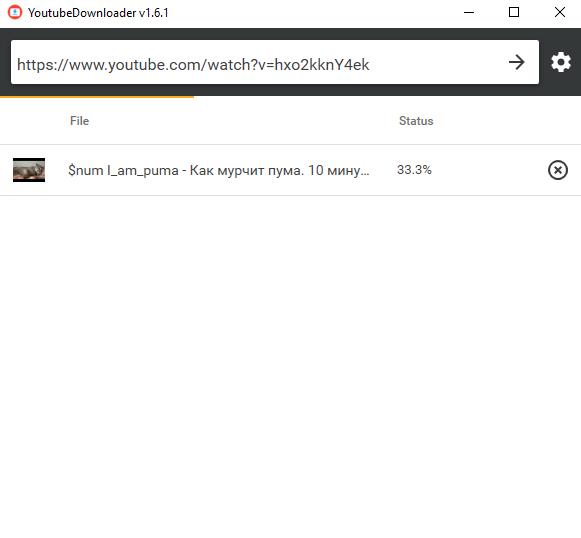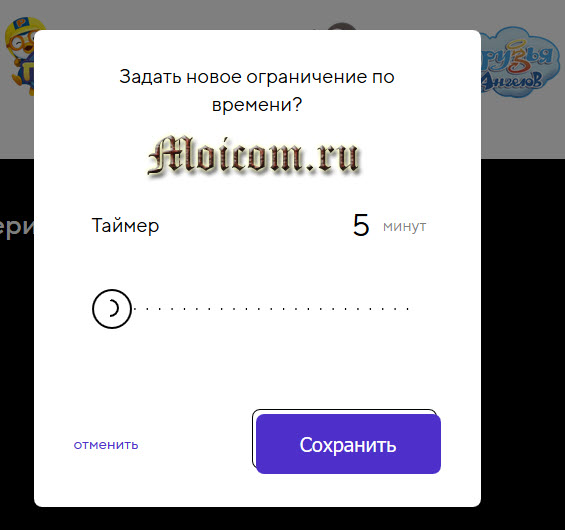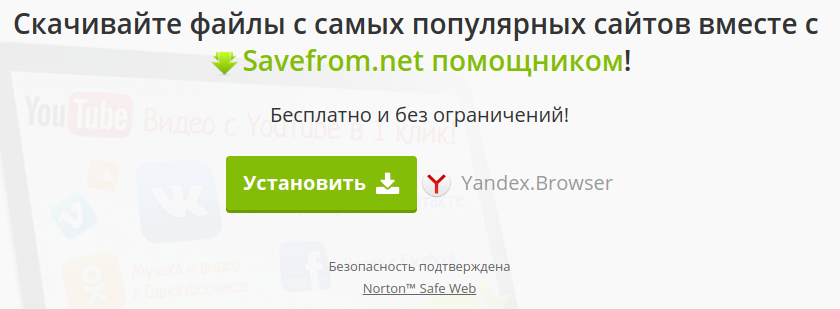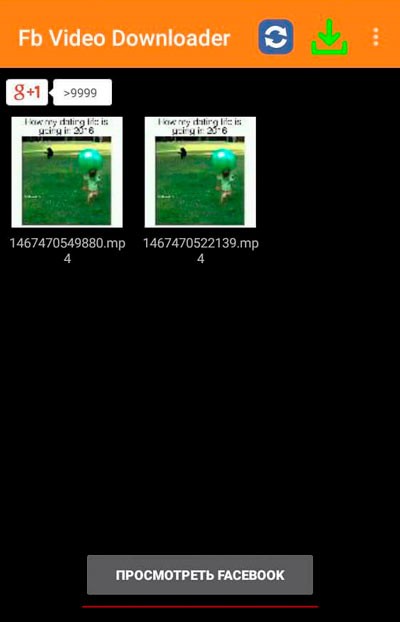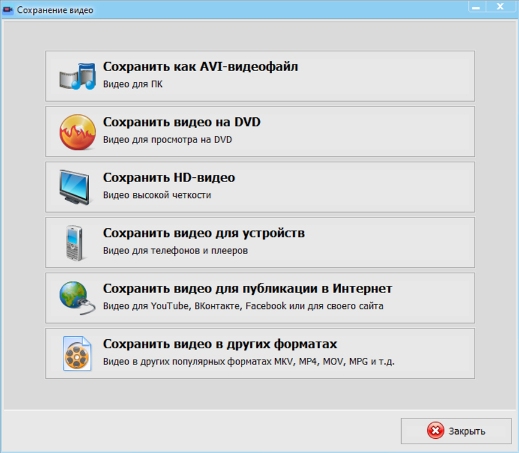Как скачать видео из личных сообщений в контакте?
Содержание:
- 1 способ. Скачиваем видео с мобильной версии сайта VK.
- Загрузка видео через онлайн-сервисы
- Используем кэш браузера
- В заключении от автора
- Скачать общедоступное видео с помощью плагинов
- Как снять свой видеоролик в клипах VK
- Как скачать видео с сообщений ВК
- Сайт «Linkor» для загрузки файлов из сообщений в ВК
- Скачать видео с ВК на компьютер: разбор вариантов
- Скачать видео с ВК с браузера: оптимальное решение
- Расширение чтобы скачать видео с ВК: различные методы
- Скачать видео ВК из Яндекс браузера: легкий способ
- Скачать видео ВК в Google Chrome: качественное расширение
- Скачать видео ВК из Opera: есть отличное решение
- Скачать видео ВК из Mozilla Firefox: действенный метод
- Скачать видео без программ: почувствуй себя программистом
- Способ 1
- Расширение для браузера
1 способ. Скачиваем видео с мобильной версии сайта VK.
Раньше, в видеоплеере мобильной версии Vkontakte, присутствовала ссылка на скачивание видео. Но затем разработчики решили спрятать эту функцию и усложнить нам жизнь. Но мы продолжаем хитрить и находить новые способы, хотя и более сложные.
Для скачивания видео из социальной сети VK, без использования дополнительных плагинов и программ, придется познакомится с инструментами разработчика, которые есть в любом веб-браузере. Для написания статьи использовался браузер Edge новой версии, который основан на движке Chromium и поэтому не сильно отличается своим функционалом и скоростью работы от популярного Google Chrome. Если вы не знаете какой браузер выбрать в качестве основного, рекомендую почитать статью «Какой браузер лучше для Windows 10″.
Плюсы использования данного способа:
нет необходимости устанавливать дополнительные программы.
Минусы:
сложность работы с инструментами разработчика.
Пошагово процесс выглядит так:
1. Копируем ссылку на страницу с видео: правой клавишей мыши щелкаем по видео и из меню выбираем «Копировать ссылку на видео»
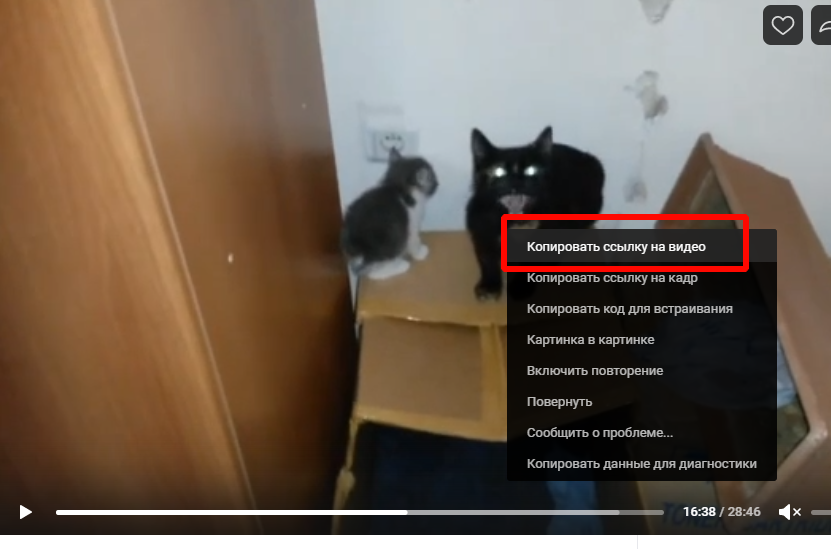
2. Открываем видео на мобильной версии сайта Вконтакте.Вставляем скопированную ссылку в адресную строку браузера и перед vk.com добавляем m. , чтобы получилось m.vk.com
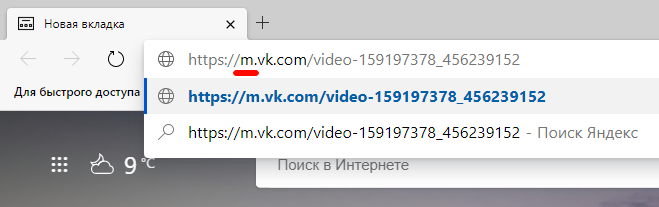
3. Активируем панель инструментов разработчика с помощью клавиши «F12» и переключаемся на вкладку «Сеть».
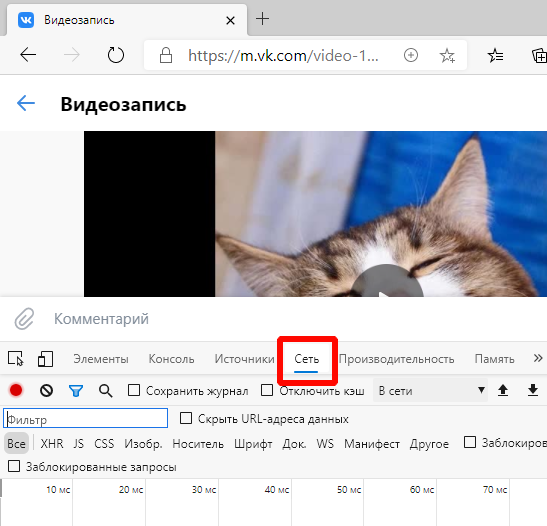
4. Запускаем видео и ищем видеопоток. В списке загружаемых браузером ресурсов нужно найти строку со следующими признаками:
- в имени будет присутствовать mp4;
- размер файла и время загрузки будут самыми большими и будут расти по мере загрузки.
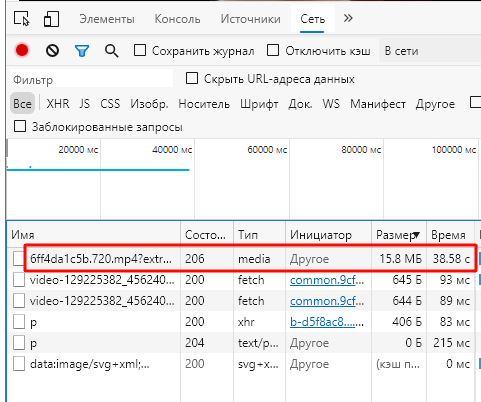
5. Открываем видеопоток в новой вкладке.Щелкаем правой клавишей мыши по найденной строке и выбираем пункт «Открыть в новой вкладке».
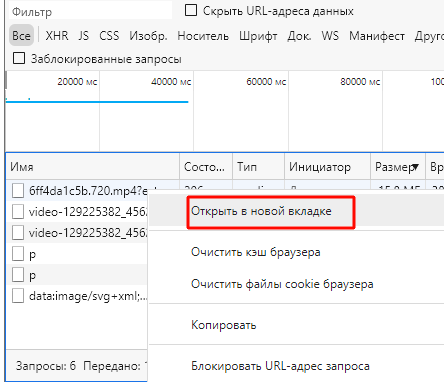
6. Сохраняем видео: в новой открывшейся вкладке с видео правой клавишей мыши вызываем меню и выбираем «Сохранить видео».
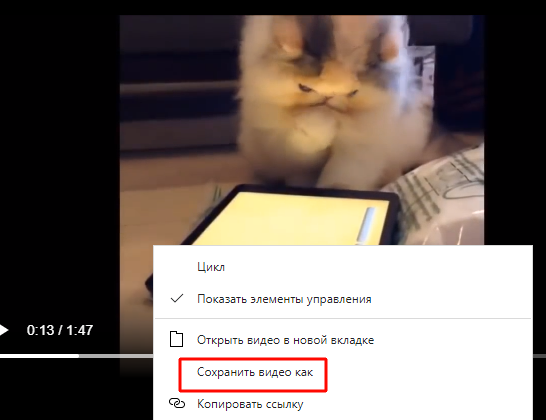
Хотя при таком подходе скачивания видео из социальной сети VK можно обойтись без установки программ, но путь к результату довольно трудоемкий и сложный. Следующий способ позволяет использовать плагин, который нужно настроить один раз и в дальнейшем скачивать видео одним нажатием кнопки.
Загрузка видео через онлайн-сервисы
Уже давно в сети появились сайты, позволяющие скачивать что-то с видеохостингов и социальных сетей, ограничивающих эту возможность по-умолчанию. Если вы выбираете подобный метод, то вам ничего не приходится устанавливать на компьютер. Просто переходим на определенную страницу, вставляем скопированную строку в ссылку и ждем результата. Специальный скрипт получит видео из источника, и позволит вам его разместить у себя в загрузках. Кроме того, на некоторых сайтах есть возможность выбора разрешения и конечного видеоформата.
GetVideo.org
Ключевым преимуществом сервиса GetVideo является все-таки лаконичность и простота интерфейса. Интересно и то, что существует как онлайн-версия, так и полноценное клиентское приложение. Вы можете отыскать подходящий раздел буквально за несколько секунд. Не придется разбираться в сложном интерфейсе, Для того чтобы скачать видео из Вконтакте, вам нужно сделать всего пару щелчков мышью. Сервис работает со всеми популярными социальными сетями и видеохостингами (вроде Вимео или Инстаграм). Еще здесь есть возможность выборочной загрузки аудиодорожек с видео.
Работает это интересным образом. Программа автоматически отделяет звук от видео, и запаковывает ее в mp3 формат. И уже готовой мелодией вы можете воспользоваться у себя на компьютере. Удобно для тех, кто так и не освоил Шазам, а какую-то неизвестную песню из видео заполучить в чистом виде очень хочется. Удобство ресурса еще и в том, что вы можете самостоятельно выбрать разрешение готового видеоролика (вплоть до 4К).
Особенности
Сервис GetVideo позволяет проверить конечный размер файла до того, как он будет скачан. В сервисе GetVideo есть ряд ключевых преимуществ:
Теперь о том, как пользоваться сервисом:
- Для начала перейдите на страницу источника видео и обязательно скопируйте ссылку из адресной строки. Сервис GetVideo поддерживает большинство популярных (в РУнете) хостингов.
- После этого вставляем ссылку в поле.
- Нажимаем кнопку «Скачать».
- Выбираем директорию сохранения файла (на этом этапе выбирается разрешение).
- Всё, загрузка началась. Если у вас какие-то проблемы с интернетом, то процесс загрузки можно приостановить.
SaveFrom.net
» target=»_blank» rel=»nofollow noopener noreferrer»>Перейти на Savefrom.net
Есть как онлайн-версия (ru.savefrom.net.), так и оффлайн-приложение. Если вам нужно быстро скачать видео с ВК бесплатно, то переходим на сайт и вставляем ссылку. Готово.
У SaveFrom есть ряд преимуществ:
- Не нужно ничего платить (сайт бесплатный).
- Есть подсказки на главной странице.
- Поддержка большого количества хостингов и социальных сетей.
- Мультиформатность.
Есть же тут и ряд недостатков. Их всего два. Первый заключается в том, что собственное клиентское приложение они рекламируют очень агрессивно. Вторая загвоздка в том, что не всегда доступно максимальное разрешение видеозаписи (даже при наличии такового в источнике).
Чтобы скачать ролик с ВК, нужно:
- Открыть официальную страницу.
- Скопировать ссылку в поле на сайте.
- Дождаться загрузки видеоролика в интерфейс.
- Нажать на «Скачать без установки».
- Готово. Выбираете подходящий видеоформат и нажимаете кнопку скачать еще раз. В правой части кнопки будет отображаться выбранное для загрузки разрешение.
SaveVK
- Для начала нужно перейти на страницу с источником, и скопировать прямую ссылку оттуда.
- После этого переходим на сайт и вставляем ссылку в главное поле. Страница предельно простая, всего 1 поле и одна кнопка, здесь вы точно не запутаетесь.
- После вставки ссылки в поле нужно нажать на клавишу «Получить Видеофайл». Здесь вам предложат выбрать формат и разрешение. Если вы хотите видео хорошего качества, то правильнее будет скачать видео с ВК бесплатно в расширении 720 или 1080p. Это соответствует HD и Full HD соответственно.
Обычно через пару секунд начинается загрузка в браузере. Сохраненное видео вы можете найти в соответствующей папке, просто кликните на раздел с загрузками и найдите видео там.
VK Загрузчик
Еще один сервис для того, чтобы скачать видео с ВК онлайн. Простой интерфейс, приятное глазу оформление и высокая скорость загрузки, можно использовать как на планшете, так и на персональном компьютере. Принцип работы загрузчика предельно прост:
- Вставляем ссылку в поле.
- Выбираем нужный формат.
- Скачиваем файл.
Сервис работает как с обычным MP4 так и префиксом HD.
Используем кэш браузера
Как известно, при просмотре видео онлайн, оно попадает в кэш браузера, а уже оттуда проигрывается. Покуда кэш это всего лишь папка на жестком диске вашего компьютера, то почему бы нам ее не найти и не скопировать оттуда видеоролик, который мы подгрузили.
Заходим на свою страничку и находим необходимый ролик. Нажимаем на него, чтобы он начал проигрываться, а после жмем на паузу, чтоб полностью подгрузился в кэш. Наблюдайте, полосочка загрузки должна добежать до конца.
Теперь нам нужно у себя в операционной системе включить показ скрытых файлов и папок. Давайте я покажу, как это делается в Windows 7. Нажимаем на «Пуск» и в строке поиска пишем «Параметры папок», жмем по нужному результату:
В открывшемся окне переходим во вкладку «Вид», листаем параметры в самый низ и ставим переключатель в положение «Показывать скрытые файлы, папки и диски». Применяем сделанные изменения:
Теперь нам нужен путь к кэшу браузера. Давайте я дам приблизительные адреса, где ищется кэш:
Firefox:
C:\Users\ Пользователь \AppData\Local\Mozilla\Firefox\Profiles\1lmjhyfz.default\cache2\entries
Opera:
C:\Users\ Пользователь \AppData\Local\Opera Software\Opera Stable\Cache
Chrome:
C:\Users\ Пользователь \AppData\Local\Google\Chrome\User Data\Default\Cache
Yandex:
C:\Users\Пользователь\AppData\Local\Yandex\YandexBrowser\User Data\Default\Cache
Заходим в папку с кэшем и ищем недавние файлы, которые должны весить примерно как видеофайл, который вы подгрузили. Я сразу такой файл нахожу, он явно отличается от всех остальных по размеру, плюс создан в тот момент, когда я и подгружал ролик.
Переименовываем данный файл в человеческое название. Обязательно поставьте расширение файлу .mp4.
Все, теперь вырежьте этот файл из кэша и вставьте его в то место на жестком диске, где храните все остальные видеоролики.
А на этом я буду заканчивать данную статью. Она получилась достаточно большая, мы тремя разными способами без установки различного софта, плагинов и дополнений смогли скачать видео с вконтакте.
В заключении от автора
Если вы пользуетесь другими обозревателями интернета например Opera, Mozila Firefox, Safari – можете проделать те же самые операции что и для Google Chrome. Подробное описание есть на сайте ru.savefrom.net. Так как я в основном пользуюсь Хромом описал инструкции для него.
Благодарю вас что читаете меня в
Добрый день, дорогие читатели! Сегодня я расскажу, как скачать видео с Вконтакте — наиболее популярной социальной сети в России. Причем если вы уже давно читаете мой блог, то вы сможете вспомнить, когда я рассказывал, .
Сегодня я расскажу про два самых простых способа скачать видео с Вконтакте: через плагин для браузера и онлайн сервис.
Плагин для браузера будет очень удобный для людей, которые хотят скачивать видео с Вконтакте постоянно. Суть плагина заключается в том, что на всех страницах с видео будет появляться ссылка на скачивание в разных форматах.
Онлайн сервис тоже достаточно удобный, но больше подходит для людей, которые хотят скачать только одно видео с Вконтакте и забыть про все это. С помощью этого же способа можно скачать видео с Youtube.
Думаю, что теперь вы имеете представление об обоих способах. Теперь рассмотрим каждый с подробностями.
Скачать видео Вконтакте через плагин
К сожалению, такой плагин я нашел только для браузеров Mozilla FireFox и Google Chrome. Если у вас нет ни первого, ни второго, то вы можете либо скачать какой-нибудь из них, либо воспользоваться вторым способом — через онлайн сервис.
Итак, сначала рассмотрим плагин для Google Chrome!
Скачать и установить его можно по этой ссылке . Для этого надо в правом верхнем углу окошка щелкнуть по кнопке «БЕСПЛАТНО», после чего он сразу установится.
Теперь заходим Вконтакте, находим нужное нам видео, запускаем его и находим вот такую надпись:
Все числа — это предлагаемые форматы для скачивания. Выбираем любую и щелкаем по ней, после чего видео сразу скачается.
С Mozilla FireFox все также просто. Скачиваем плагин по этой ссылке , устанавливаем.
Единственная разница — это местонахождение ссылок на скачивание. На этот раз они будут ниже самого видео правее от комментариев.
По сути, плагины простые как в установке, так и в использовании. Переходим ко второму способу!
Скачать видео Вконтакте через онлайн сервис
Те, кто читал мою статью про то, как скачать видео с Youtube, уже должны были слышать про сервис ru.savefrom.net . Вот и сегодня мы будем пользоваться именно им!
Жмем на кнопку «Скачать», после чего страница обновляется. Теперь справа от самого видео вы сможете увидеть ссылки на скачивания в разных форматах.
Вот так легко можно скачать видео с Вконтакте!
Приветствую вас у себя в блоге сайт. Недавно в одной из своих статей описал способ . Прошло немного времени, проверяю метод и оказывается, что использовать его можно с кое-какими поправками. Именно поэтому я решил переписать ту свою публикацию и еще создать несколько собственных роликов с пошаговыми инструкциями. Чтобы наверняка.
Сегодня я расскажу вам как сохранить видео с вк на компьютер и предоставлю три обучающих видео, подсказывающих как это сделать. Вы узнаете лучшие методы и сможете найти наиболее подходящий. Один понравится если вы редко скачиваете, другой полностью изменит привычный интерфейс контакта, а третий заставит иначе взглянуть на загрузку в целом.
Скачать общедоступное видео с помощью плагинов
Ролики, которые доступны к просмотру абсолютно всем – это большая часть всего видеоконтента. Сами разработчики ВКонтакте не стали добавлять штатные средства для их скачивания, но есть специальные плагины, позволяющие сделать это достаточно быстро.
VK Downloader, VKOpt, Musig Sig
Это достаточно популярные расширения для самых распространенных браузеров. Все они работают по одному принципу, поэтому рассмотрим стандартную инструкцию по эксплуатации:
- Зайдите в официальный магазин расширений для вашего браузера.
- В строке поиска вбейте название расширения, которое вам больше подходит. Можете попробовать все три, чтобы оценить удобство.
- Кликните на иконку расширения. Теперь в верхнем правом углу найдите кнопку «Установить».
- Подтвердите действие во всплывающем окне, войдите в свою учетную запись ВКонтакте и разрешите доступ ко всем данным, которые запросит расширение.
- Зайдите на свою страницу. Теперь вы увидите рядом с музыкой и видео дополнительные кнопки. Нажимайте на пиктограммы скачивания, чтобы файлы сохранились на вашем ПК.
Готово! Однако есть и другие способы скачивания.
//www.youtube.com/watch?v=V5PHxSnfzGE
Как снять свой видеоролик в клипах VK
Приложение на данном этапе ещё совсем «молодое». Из-за чего многие возможности, которые доступны на других платформах в ВК отсутствуют. Сегодня снимать видео в клипах могут лишь приглашённые блогеры и популярные личности. Те люди, к которым обратилась администрация ВКонтакте. Сделано это конечно же с той целью, чтобы привлечь как можно больше внимания к разработке. Ведь если клипы начнут «делать на коленке» подростки и школьники, вряд ли это будет кому-то интересно.
- Чтобы убедиться в отсутствии возможности добавлять клипы, вы можете открыть свой профиль в ВК на мобильном телефоне и выбрать три полоски вверху страницы; Выберите кнопку меню в профиле ВК
- Выберите раздел «Помощь»; Нажмите на раздел «Помощь»
- Пролистайте список вниз и найдите раздел «Видео», который тоже нужно выбрать; Выберите раздел «Видео»
- Теперь среди списка найдите и выберите строку «Что такое клипы». Нажмите на «Что такое клипы»
В этом разделе описано что это за новый раздел. А также в нём сказано, что в скором будущем возможность снимать и выкладывать клипы в ВК появится у каждого.
Страница с информацией о клипах в ВК
Более подробно можно об этом прочитать в их официальном блоге на странице: https://vk.com/blog.
Блок разработчиков ВКонтакте
Здесь всегда описаны нововведения ВКонтакте и их назначение. А также прочие новости, которые касаются социальной сети. В статье блога разработчики хвастаются тем, что среди видео в клипах ВК уже снимают и выкладывают такие известные люди, как Филипп Киркоров, Павел Воля, Евгений Кулик, Екатерина Варнава и другие.
Как скачать видео с сообщений ВК
Несмотря на то, что во ВКонтакте хранятся не только фильмы, сериалы и музыкальные клипы, но и личные видеофайлы, официально скачать их из социальной сети нельзя.
Однако на сайте имеются лазейки, позволяющие сохранить любую запись на жесткий диск.
Для этого не нужно устанавливать специальные программы, так как скачать видео с сообщений или прямо из поиска можно несколькими методами, с помощью браузера.
Используем мобильную версию ВК
Самый простой способ, позволяющий сохранить видео из сообщений ВКонтакте без предоставления своих регистрационных данных третьим лицам, — это перейти на мобильную версию сайта, использующую устаревшие технологии.
Введите в адресной строке m.vk.com, найдите интересующий видеофайл и кликните по нему. Он откроется на отдельной странице.
Далее нужно запустить воспроизведение и, когда файл немного прогрузится (появится полоска загрузки и отметки времени), нажать на него правой кнопкой мыши.
- После нажатия на пункт «Сохранить как…» контекстного меню и выбора директории для загрузки, медиафайл начнет скачиваться.
- Полезно также знать о том, как добавить видео на свою страницу — это можно сделать здесь же, кнопка для этого имеется прямо под окном воспроизведения.
Расширения для браузера
Бесплатно загрузить записи, полученные через личные сообщения, можно также при помощи различных расширений для браузера — например, SaveFrom или VK Saver. Используются они следующим образом:
- Открываем сообщения и находим нужное видео;
- Запускаем воспроизведение;
- Загружаем медиафайл, нажав кнопку «Скачать» в виде стрелки и выбрав подходящий размер.
Стоит учесть, что таким образом загружаются только записи, открытые для общего доступа; частные файлы сохранить нельзя.
Если при воспроизведении внутри диалога кнопка «Скачать» не нажимается, можно исправить это двумя способами:
- добавляем композицию на свою стену, нажав на плюс, после чего скачиваем ее из личных видеозаписей;
- открываем страницу с видео, нажав пункт «Развернуть» в окне воспроизведения — там кнопка скачивания точно будет активной.
Как загрузить видео и изменить название в ВК
Использование расширений предпочтительно, так как сохранить с их помощью можно не только видео, но и аудио, без каких-либо лишних движений.
Сторонние ресурсы
В большинстве случаев хватит и предыдущих способов, но стоит узнать еще об одном. Это сайт http://linkor.niktu.ru. Он автоматически находит прямые ссылки на разные версии записи и выдает их пользователю. Для использования сайта нужно добавить его скрипт на панель закладок.
Затем зайти на страницу видео, развернув его из сообщений, и кликнуть по скрипту. В открывшемся окне сайта появятся ссылки для сохранения.
Таким образом, официальный запрет на скачивание записей из ВК никак не ограничивает пользователей, знающих, как скачать видео из личных сообщений при помощи альтернативных сервисов.
Сайт «Linkor» для загрузки файлов из сообщений в ВК
Перетащите кнопку «Linkor» в закладки при помощи курсора
Её нужно перетащить на место ваших визуальных закладок браузера.
Если у вас не отображается панель закладок:
| Браузер | Способ |
| Firefox | Щёлкните по панели вверху правой клавишей и поставьте галочку на пункте «Панель закладок». |
| Google Chrome и Яндекс Браузер | Нужно выбрать кнопку меню вверху справа. Нажать на пункте «Закладки» и выбрать слева «Показывать панель закладок». |
| Opera | Настроить отображение закладок можно обоими способами, в зависимости от версии. |
Теперь нужно открыть видео из сообщений, которое вы хотите загрузить на компьютер. Перейдите к месту, где расположено видео и воспроизведите его.
Дальнейший порядок действий:
- Теперь ваша задача нажать на закладку «Linkor» во время проигрывания видео;
- Подождите некоторое время, пока сайт определит прямую ссылку для загрузки файла;
- Появится окно с миниатюрой вашего видео и кнопками с разным разрешением видео. Выберите нужное разрешение и нажмите эту кнопку;
- Следующее окно предлагает вам перейти в группу разработчика и скопировать код доступа. Этот код будет в самом конце всех постов. Вам нужно будет перелистать все существующие страницы (сегодня их 33). И выбрать самый свежий код;
- Теперь возвращаемся на страницу Linkor и вставляем код. После этого появится ссылка, нажмите её;
- В новом окне ролик начнёт играть. Нажмите по нему ПКМ и выберите «Сохранить видео как…»;
- Укажите место на жёстком диске для скачивания ролика.
Несмотря на то, что процесс загрузки видео из личных сообщений сайта ВКонтакте через сервис Linkor немного запутанный, вы быстро разберётесь в принципе его работы. Тем более, если вам приходится часто скачивать файл из своих сообщений. Сервис точно рабочий. Если вы столкнулись с просроченным кодом, значит есть более новый. Обратитесь за помощью к администратору группы и попросите помочь вам с загрузкой.
Скачать видео с ВК на компьютер: разбор вариантов
Видео из ВК на компьютере можно скачать разными способами, которые будут отличаться в зависимости от браузера и ваших предпочтений. Ведь порой, вам может понравиться видео 18+, или просто прикол из закрытой группы, а вы не знаете, как скачать его. Ну а мы объясним вам как сделать это через код страницы, плагин и другие популярные и эффективные способы.
Есть несколько способов скачать видео вк на компьютере
Скачать видео с ВК с браузера: оптимальное
решение
Чтобы скачать видео с ВК с браузера, нужно учитывать пару особенностей.
- Во-первых, это браузер, которым вы пользуетесь. Дело в том, что расширение или программа может подходить только к конкретному браузеру.
- Во-вторых — как именно вы хотите это сделать, используя волшебную программу, через ссылку, не используя лишних программ или же попробовать новое расширение для браузера.
Расширение чтобы скачать видео с ВК:
различные методы
Использовать расширение, чтобы скачать видео с ВКонтакте, как я уже объяснял ранее под определённый браузер необходимо определённое расширение, хоть для некоторых браузеров может подойти и одно. Далее мы разберём расширение под некоторые популярные браузеры.
Видео вк можно не только просматривать, но и скачивать
Скачать видео ВК из Яндекс браузера: легкий
способ
Если вам нужно скачать видео ВК с Яндекс браузера, тогда:
- Скачайте расширение savefrom, оно автоматически предложит
подключить расширение к браузеру после установки, вы соглашаетесь. - Далее заходим в видеозаписи в ВК, где появится
кнопочка для скачивания видео в виде стрелочки вниз. - После нажатия на неё видео будет установлено на
ваш компьютер.
Несколько минут, и вы сможете наслаждаться вашим видео
файлом!
Скачать видео ВК в Google Chrome: качественное расширение
Рассмотрим один способ, чтоб скачать видео из ВК в Хроме,
для этого есть одно чудесное расширение skyload (оно существует для Оперы и Гугл Хрома).
- Skyload
нужно скачать, скачайте именно для Google chrome, после чего он автоматически подключится к браузеру. - Переходим на страницу с видео и смотрим его пару
секунду. - После чего в правом верхнем углу браузера есть
иконка в виде облака, на неё нужно нажать и там отобразится видео. - Нажимаем на видео в нашем расширении и после
загрузки мы можем смотреть видео на нашем компьютере.
Это расширение поможет вам без всяких проблем скачивать и музыку, и видео!
В браузере Chrome есть расширения для сохранения и скачивания видео из Вконтакте
Скачать видео ВК из Opera: есть отличное решение
Чтобы скачать видео ВК Opera, здесь используем тоже самое расширение skyload, но скачиваем расширение для
оперы, а далее инструкция такая же, как и для гугла.
- Skyload
нужно скачать, скачайте именно оперы, после чего он автоматически подключится к
браузеру. - Переходим на страницу с видео и смотрим его пару
секунду. - После чего в правом верхнем углу браузера есть
иконка в виде облака, на неё нужно нажать и там отобразится видео. - Нажимаем на видео в нашем расширении и после
загрузки мы можем смотреть видео.
Прекрасное расширение с лёгким управлением, которое поможет
вам насладиться музыкой и видео!
Скачать видео ВК из Mozilla Firefox: действенный метод
Здесь, чтобы скачать видео ВК мозилла, так же используем
расширение.
- Заходим в браузер и нажимаем на три полоски в
верхнем правом углу. - Далее нажимаем на «дополнения».
- Затем нажимаем «получить дополнения».
- Нажимаем на «обзор всех дополнений».
- Вверху в поисковом окне забиваем «DownloadHelper».
- Далее нажимаем «добавить файрфокс и установить».
- После лучше перезапустить браузер и найти нужное
вам видео в ВКонтакте. - Далее, смотрите видео пару секунд и в верхнем
правом углу загорится значок расширения, нажимаем на значок, а там выбираем
наше виде, после чего оно загрузится на ваш ПК.
После всех этих манипуляций вы можете приступить к просмотру
видео!!
Скачать видео без программ: почувствуй себя
программистом
Если вы захотели скачать видео без программ, тогда следуем:
- Заходим на страницу с нужным вам видео и
нажимаем «shift+ctrl+i». - После откроется окно разработчика, где в самом
верху этого окна нужно нажать на вкладку «network». - Далее включаем видео и во вкладке network на панели появится
файл MP4, на который мы
нажимаем правой кнопкой мишки, где далее появится окно с кнопкой «начать
загрузку», а сверху есть ссылка которую мы копируем. - Вставляем её в новое окно браузера и нажимаем «enter», после того как оно
откроется нажимаем на 3 полоски в правом верхнем углу и нажимаем «скачать
страницу как», после указываем путь сохранения и видео будет на нашем ПК.
На первый взгляд кажется, что это сложно, но на самом деле это простой и эффективный способ.
Способ 1
Первая возможность и ответ на вопрос «как скачивать видео с ВК на Андроид» – приложение Videoder. Достаточно загрузить его на гаджет и без дополнительных манипуляций начинать пользоваться. В дальнейшем, если вы уже нашли видео для скачивания и открыли его, вам будет достаточно нажать на красную кнопку, которая появится в нижнем левом углу. После выбора разрешения и места загрузки начнется непосредственное сохранение видео.
Инструкция по скачиванию:
Рассмотрим преимущества скачивания видео с помощью Videoder:
- бесплатный контент с ВК в HD-качестве, форматах MP4, 3GP, FLV;
- конвертирует видео в MP3;
- качество материала может быть от 144 р до 4К;
- скачивание в несколько потоков для увеличения скорости загрузки;
- работает не только в Контакте, пригодится для работы и с другими социальными сетями и ресурсами: YouTube, SoundCloud, Instagram.
Инструмент доступен для Windows, Android, macOS.
Расширение для браузера
Есть такое расширение – VkLife
, которое содержит в себе множество функций – загрузка музыки, удобная переписка, возможность управления . Через него можно забирать из контакта и видео.
Один из значимых недостатков метода, что вы можете загрузить не абсолютно любой ролик. Я так и не понял по какому принципу включается или отключается эта возможность. Если у вас есть свои идеи, то оставляйте комментарии к этой статье.
Если же кнопка загрузки слева появилась, то вам остается только выбрать качество и нажать на нее. Скачивание начнется автоматически.
Несмотря на некоторое недопонимание я все-таки описал этот способ, так как считаю, что у него есть свои преимущества. Любой активный пользователь социальной сети просто обязан знать о существовании этого сервиса. Пользоваться им или нет – личное дело каждого.